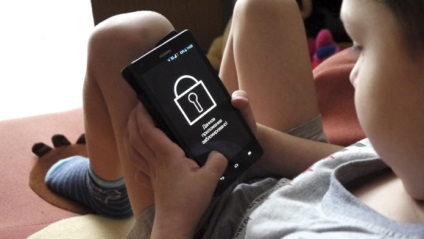
Acestea pot fi fotografii, date confidențiale sau fișiere importante. Acest articol descrie o aplicație care vă permite să păstrați informațiile în siguranță. Aplicația este disponibilă pentru sistemul de operare Android și are numele amuzant Oops! AppLock.
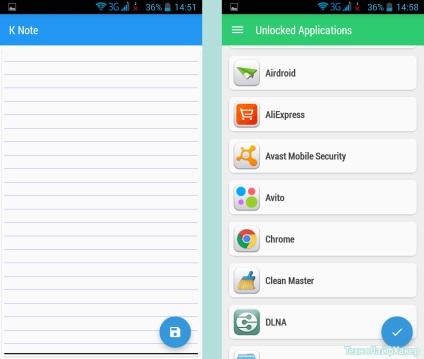
1. Rularea Oops! AppLock
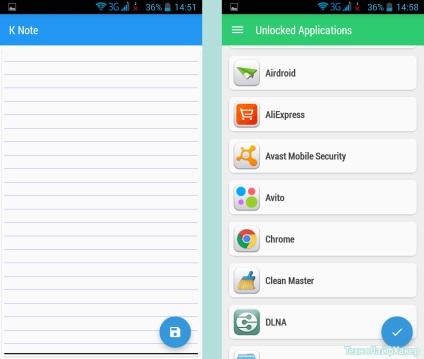
După instalarea aplicației și prima difuzare Oops! AppLock veți trece prin mai multe ecrane de antrenament și apoi va începe programul pentru crearea notei K Note. Apăsați tasta de volum "sus +" de 3 ori și începeți! Oops! AppLock.
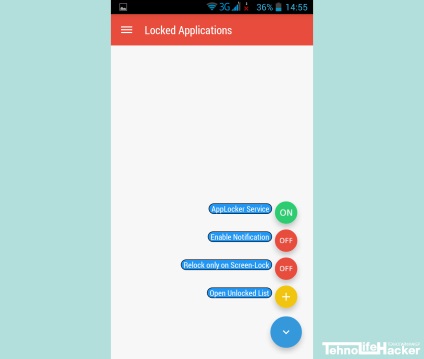
2. Activarea blocării aplicației
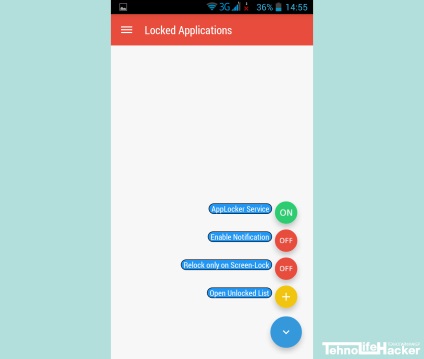
După lansarea Oops! AppLock permite blocarea aplicației făcând clic pe pictograma din colțul din dreapta jos. Apare o listă derulantă din care selectați serviciul AppLocker. Valoare ON - blocarea este activată, OFF - blocarea este oprită.
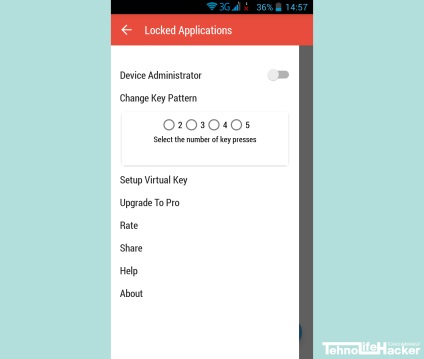
3. Atribuiți o combinație de taste pentru a intra
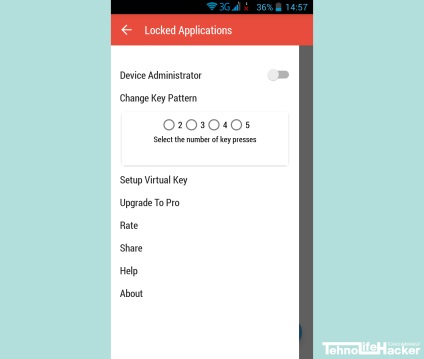
În mod implicit, este atribuită o combinație simplă de 3 ori în sus (+++). Pentru a atribui o combinație, trebuie să atingeți pictograma Meniu din colțul din stânga sus sau prin paginarea de pe marginea din stânga. Selectați Schimbare cheie cheie, selectați lungimea cheii (de la 2-5 clicuri), atribuiți o combinație și repetați intrarea combinației noi. Astfel, puteți crea o combinație destul de complexă, de exemplu (- + - +) și protejați informațiile de pe dispozitivul dvs. de la ochi curios.
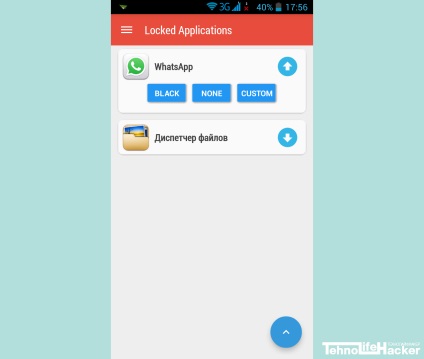
4. Adăugarea unei aplicații în lista blocată
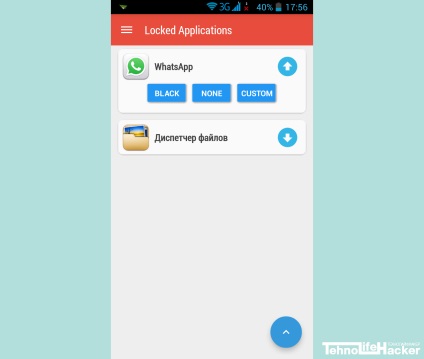
În ecranul principal al Oops! AppLock atingeți pictograma din colțul din dreapta jos, selectați Open Open Unlocked List. deschide o listă de aplicații deblocate, o simplă paginare gest (svaypom) la stânga sau la dreapta selectați acele aplicații pe care doriți să le blocați. După selectare, faceți clic pe "bifați" în colțul din dreapta jos și ajungem la lista de aplicații blocate, atingeți săgeata în jos a uneia dintre aplicații și selectați acțiunea. Acțiunile 3: ecran negru - negru, ecran nedisponibil, personalizat - imaginea pe care ați selectat-o din galerie.
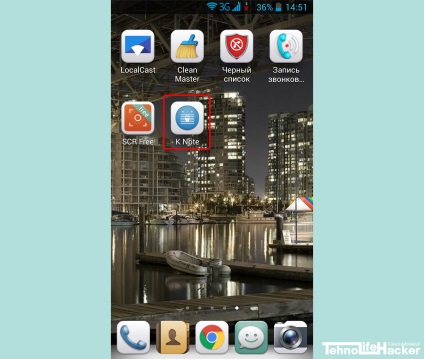
5. Găsește-te! AppLock
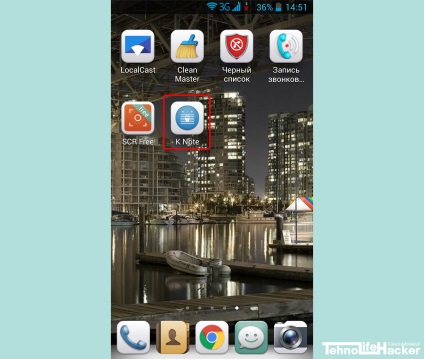
După instalarea aplicației Oops! AppLock, se maschează ca K Note. Căutați K Note printre aplicațiile dvs.
Articole similare
-
Cum se instalează aplicații pe telefonul Android sau pe tabletă - un utilizator avansat al PC-urilor
-
Senzor flip ceas - vreme - un widget elegant pentru aplicația dvs. Android - droidtune - cel mai bun
Trimiteți-le prietenilor: